Blender学習3日目
さてさて、今日もちょっと学習を進めてみようかなと😆今日は1月12日(金)です。毎週金曜日はバドミントンの日なので、学習も夜の10時過ぎから始めてます。
昨日の復習から、昨日は見え方を学習したんですけどね、透視投影と平行投影について。その時にオブジェクトの複製とかオブジェクトが無くなって、新しく追加する方法とかも学習したので、その復習から😆
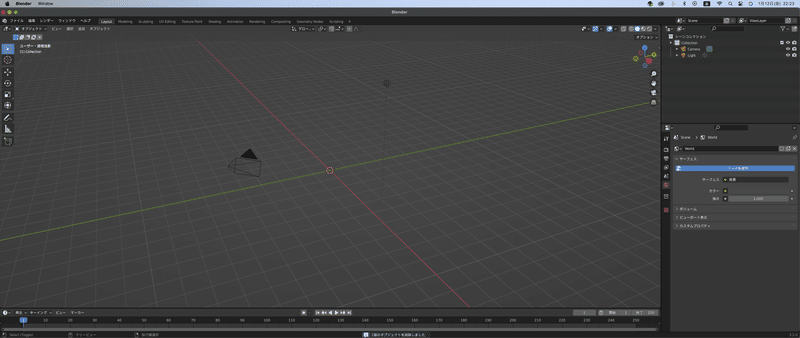
オブジェクトがなくなってしまって新たにオブジェクトを追加したいときの方法はshift+Aでメッシュを選択して、立方体を選ぶと出てくる。
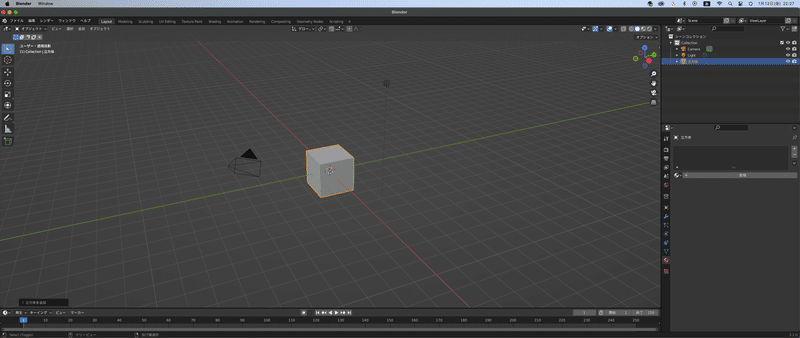
次はオブジェクトの複製の仕方。
3Dビューポートがオブジェクトになっていることを確認(画面左上、小さいわぁ)
Shift+Dを押して、Gキー、Yキーで移動、クリックして確定
ここまでが前回の復習笑
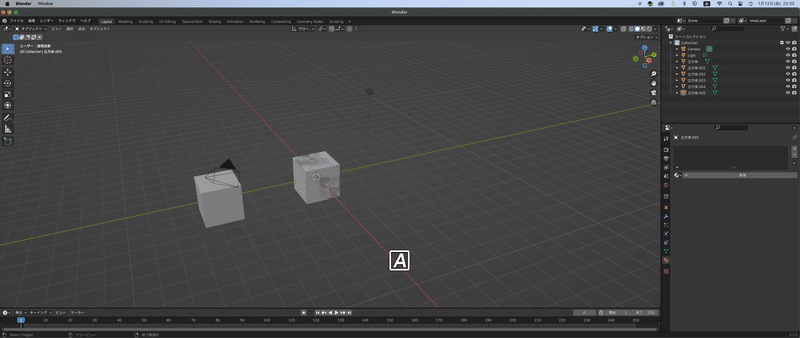
今日の学習は、視点の切り替え方法について学ぼう
画面の移動もちょっと面倒でマウスの中ボタンを押しながらじゃないとの画面の移動ができない。自分のマウスだとホイールのところを押す感じ。普段そんなことあんまりしないから慣れない^^;上下左右360度これで回せる。
shiftキーを押しながらマウスの中ボタンを押すと、平行移動?するらしい。
Ctrキーを押しながら、中ボタン押してマウスを動かすと拡大縮小するらしい。
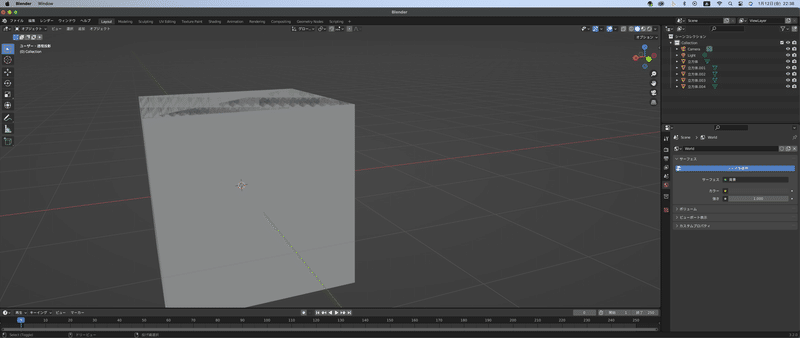
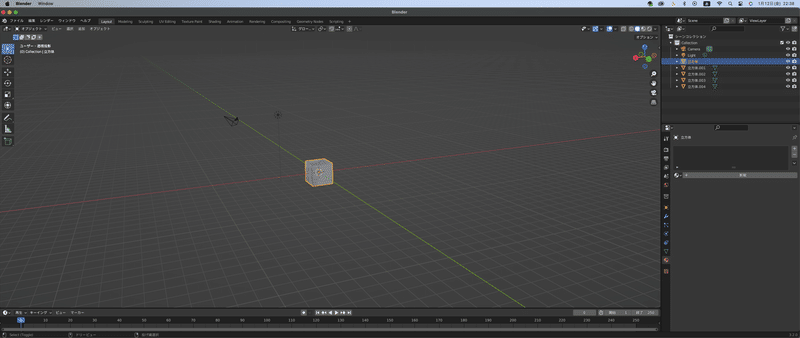
ホイール回すだけでも拡大縮小できるじゃん^^;
正面を見たい時はテンキー1番
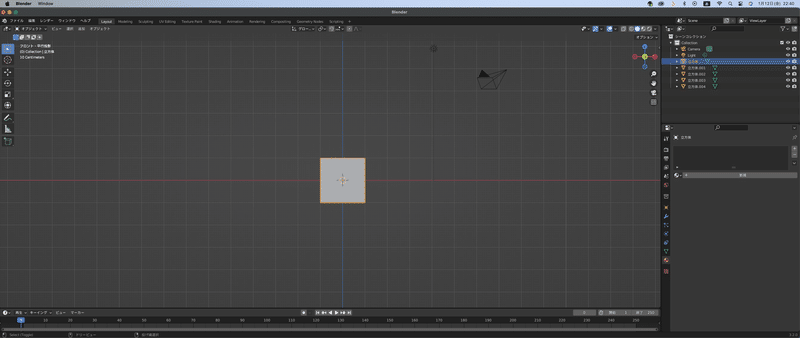
側面を見たい時はテンキーの3番
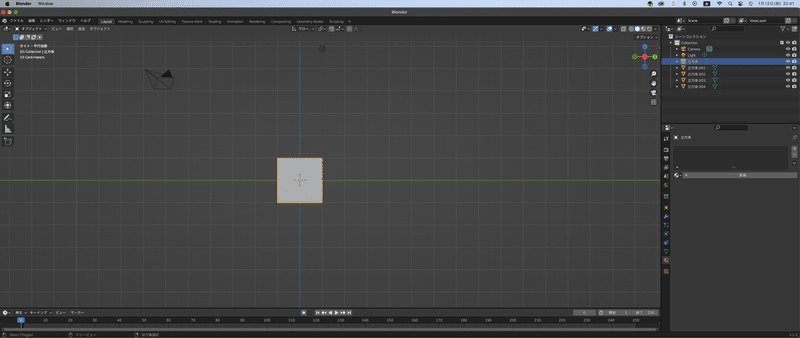
上面はテンキー7番
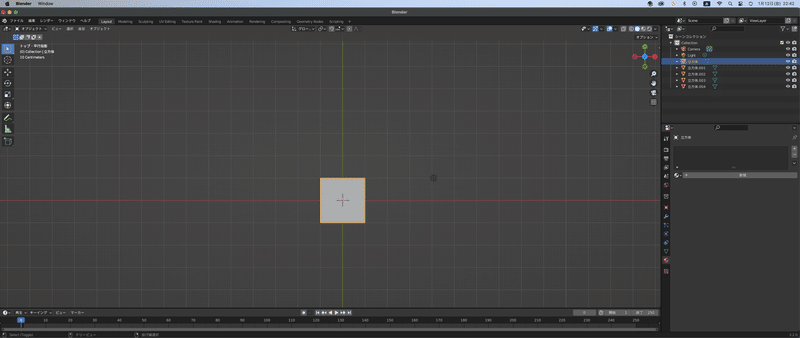
Blenderはテンキーの使い方がめちゃ大事らしい^^;
あっ、今日はマックブックじゃなくて、Mac miniでやってるので、テンキーありのキーボードです。笑
マックブックでやる時はどうすれば???って思ってたあら、ない場合の対処法も教えてくれました。
編集→プリファレンス→入力で、テンキーを模倣にチェックを入れるらしい
これからなんかちょっと編集をするらしい
モードを編集モードに切り替え。なんかオブジェクトに色がついた
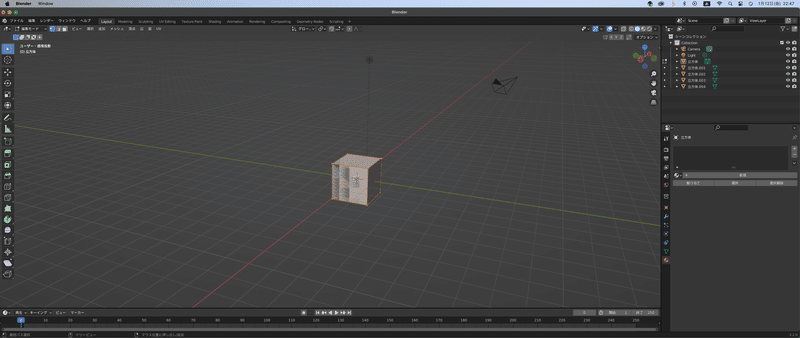
タブキーでオブジェクトモードと編集モードの切り替えができるのねぇ
なんかショートカットがオフィス系と違うからイマイチ頭に入らない^^;
頂点・辺・面と編集できるらしい。テンキーじゃないキーボードの1、2、3がショートカットで割り当てられてるらしい、めちゃ紛らわしい^^;
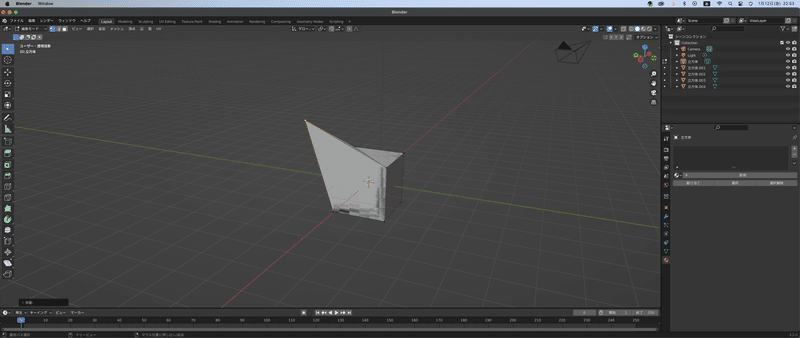
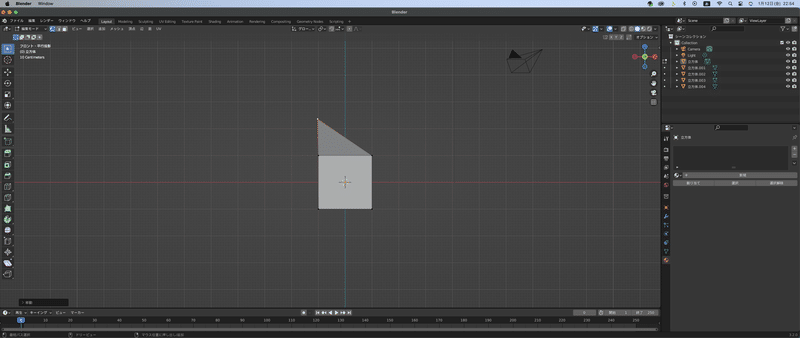
テンキーの9番で反転だって
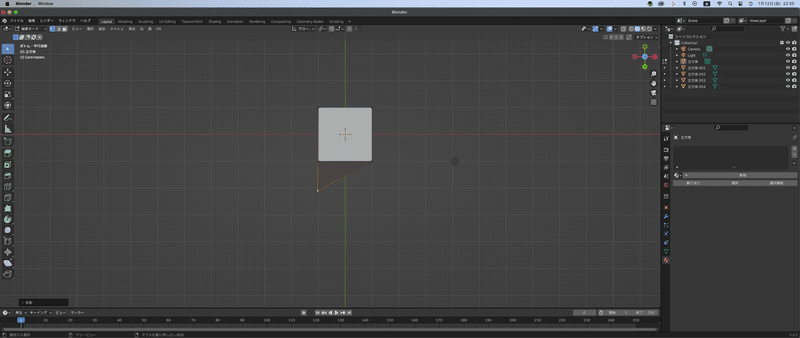
いやぁ3日目にして、すでに情報過多なんだけどぉ^^;やり切れるか不安笑まぁ、気長に行こう、締め切りあるわけじゃないしね新しいこと始めたんだから、スムーズにいく訳ない笑
この記事が気に入ったらサポートをしてみませんか?
